“ 매주 목요일마다 당신이 항상 하던대로 신발끈을 묶으면 신발이 폭발한다고 생각해보라.
컴퓨터를 사용할 때는 이런 일이 항상 일어나는데도 아무도 불평할 생각을 안 한다. ”- Jef Raskin
맥의 아버지 - 애플컴퓨터의 매킨토시 프로젝트를 주도
HHKB Hybrid
Professional Type-S
하루 종일 코딩하는 개발자의 실사용 리뷰
일본 직구, 첫 제품 불량 교환, 그리고 이제는 메인 키보드가 된 HHKB Type-S. 유선·무선 하이브리드, 무접점 키감, DIP 스위치와 키맵핑까지 한 번에 정리합니다.

- 서론 – 왜 HHKB인가
- 제품 정보 요약
- 개봉기
- 디자인 & 구조
- 사용 후기
- 설정 팁 (블루투스·DIP·키맵)
- 마무리 & 추천 대상
서론 – 왜 하필 HHKB였을까?
저는 직업상 하루 대부분을 IDE와 터미널 앞에서 보내는 개발자입니다. 그래서 마우스보다 키보드를 더 많이 쓰고, 자연스럽게 키보드에 대한 욕심도 커졌습니다. 체리 스위치 계열의 기계식, 저소음 적축, 펜타그래프까지 여러 종류를 써봤지만 항상 “조금만 더 조용했으면…”, “손 이동이 조금만 덜했으면…” 하는 아쉬움이 남았습니다.
그러다 커뮤니티와 유튜브, 블로그를 돌다 보면 반드시 한 번은 마주치는 이름이 있습니다. 바로 HHKB(Happy Hacking Keyboard). 키 개수도 적고, 방향키도 없고, 일반 배열과는 많이 다른데도 많은 개발자들이 “결국은 HHKB로 돌아온다”라는 말을 남기더군요.
작은 60% 배열이라 처음엔 불편할 것 같았지만, Topre 무접점 스위치 + 하이브리드(유선·무선) + OS 전환 + DIP 스위치라는 조합이 계속 머릿속에 남았습니다. 결국 일본 직구로 HHKB Hybrid Professional Type-S를 주문했고, 첫 제품은 안타깝게도 흔들면 이물질 굴러가는 듯한 소리가 나서 교환까지 겪었습니다. 하지만 교환 후 받은 제품은 지금까지 제 메인 키보드로 자리를 완전히 잡았습니다.
이 글에서는 처음 도착한 박스부터 실제 설정 및 사용, 그리고 개발자로서 느낀 장단점까지 한 번에 정리해보려고 합니다. HHKB를 고민하는 분들께 기준점이 되었으면 합니다.
제품 정보 – HHKB Hybrid Professional Type-S 한눈에 보기
HHKB Hybrid Professional Type-S는 무접점 토프레 스위치 기반의 60% 컴팩트 배열 키보드로, 블루투스 4대 멀티 페어링 + USB-C 유선을 동시에 지원하는 하이브리드 모델입니다. Type-S는 ‘Silent’ 버전으로, 기본 HHKB보다 타건 소음을 눈에 띄게 줄여줍니다.
| 모델명 | HHKB Professional HYBRID Type-S (무접점, 저소음) |
|---|---|
| 스위치 | 정전용량 무접점 Topre, 약 45g, Type-S 저소음 튜닝 |
| 배열 | 60% 컴팩트 배열, HHKB 고유 레이아웃 (Control 홈포지션, 방향키 레이어) |
| 연결 | Bluetooth 최대 4대 멀티 페어링, USB-C 유선 연결 |
| 지원 OS | Windows / macOS / iOS / Android (DIP 스위치로 Mac/Win 모드 전환) |
| 전원 | AA 건전지 2개 (블루투스), USB-C 연결 시 외부 전원 |
| 키캡 | PBT 소재, 염료승화 각인, 내구성이 높고 번들거림이 적음 |
| 특징 | 키맵핑 소프트웨어 지원, DIP 스위치, 절전 모드, 컨트롤/캡스락 위치 최적화 |
개봉기 – 일본에서 온 작은 패키지
HHKB Hybrid Type-S는 일본 직구로 주문했습니다. 생각보다 작은 택배 박스 안에 또 한 번의 박스, 그리고 그 안에 정갈하게 포장된 키보드가 들어있었습니다. 패키징은 전체적으로 “과하지 않게, 딱 필요한 만큼”이라는 느낌이 강했습니다.


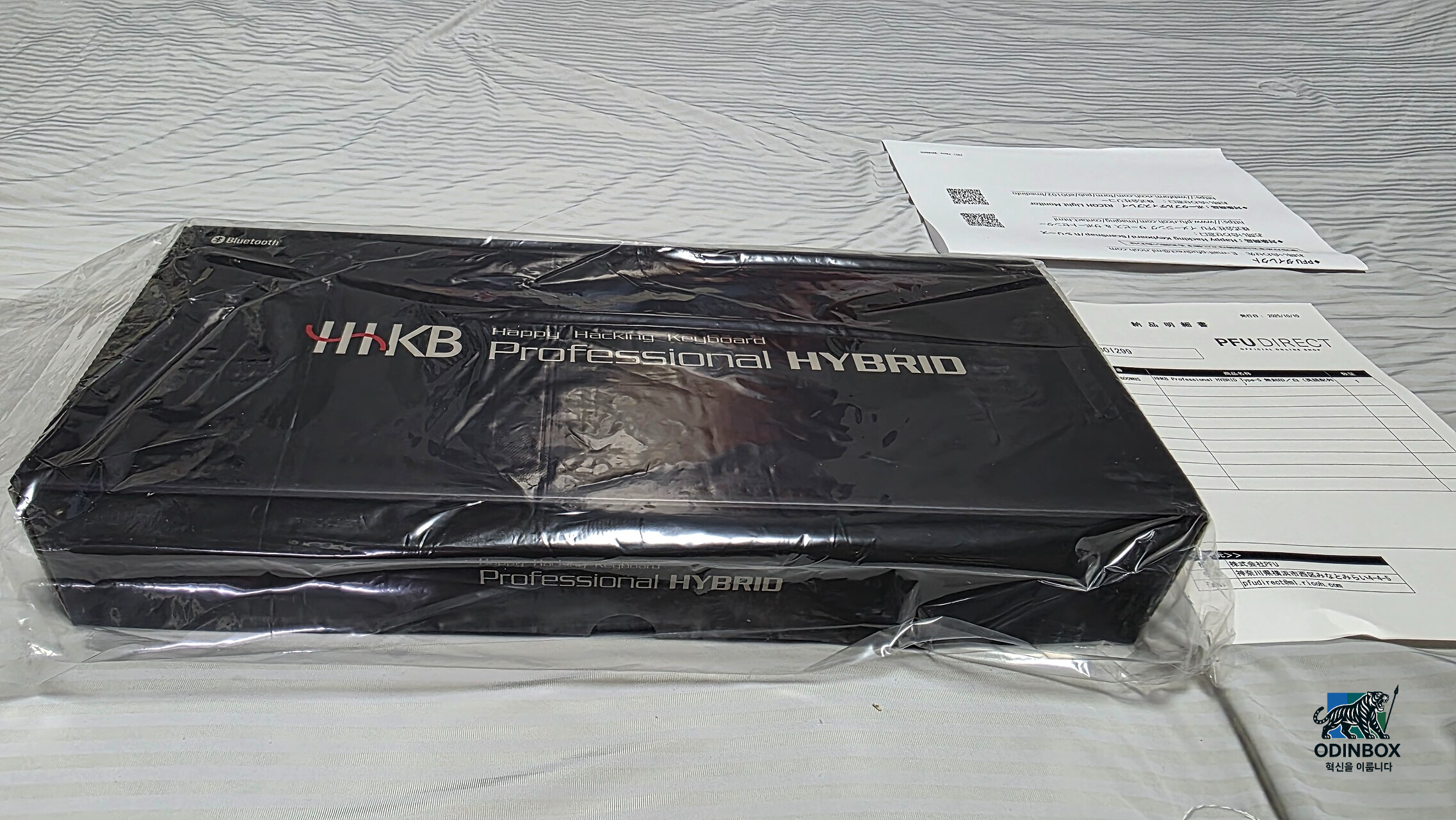






디자인 – 작은 키보드, 꽉 찬 활용성
키보드 본체는 무광스러운 하우징과 PBT 키캡이 조합된, 전형적인 “해피해킹” 느낌의 디자인입니다. 상단 왼쪽 HHKB 로고, 키캡의 각인, 살짝 높게 솟은 실루엣이 전체적으로 깔끔한 인상을 줍니다.









사용 후기 – 하루 종일 써도 손이 편한 키보드
가장 먼저 느낀 부분은 타건감과 소음입니다. 일반 기계식(갈축, 적축, 저소음 적축 등)에 비해 Topre 무접점 스위치는 처음 눌렀을 때 살짝 말캉한 느낌이 있으면서도 확실한 입력감을 줍니다. Type-S는 여기에 저소음 튜닝이 들어가, 야간에도 부담 없이 사용할 수 있을 정도로 조용합니다.
키가 적기 때문에 손의 이동 범위가 줄어드는 점도 큰 장점입니다. 방향키, Home/End 같은 키들은 Fn 조합으로 대신하지만, 코딩할 때 가장 많이 쓰는 키들(Ctrl, Esc, 기호 키들)은 손이 거의 떠나지 않는 위치에 있습니다. 익숙해지는 데 2~3일 정도만 투자하면 오히려 일반 풀배열보다 효율적인 레이아웃이라는 생각이 듭니다.
앞에서 이야기했듯이, 처음 받은 제품은 안쪽에서 뭔가 굴러다니는 소리가 나서 교환을 진행했습니다. 한 번 교환을 겪고 나니 “이 가격에 이런 QC가…?” 라는 실망감도 살짝 들었지만, 교환 후 도착한 제품은 내부 소음 없이 매우 튼튼한 마감 상태를 보여 주었습니다. 이후로는 데일리 메인 키보드로 문제 없이 사용 중입니다.
장점을 정리하자면:
- 손과 손목이 편한 타건감 (무접점 + 컴팩트 배열)
- Type-S 특유의 정숙함 – 집/사무실/야간 작업 모두 무난
- Windows / macOS 모두 잘 맞는 OS 전환 및 키맵핑
- 4대까지 페어링 되는 블루투스 + USB-C 유선 조합
- 책상 위가 정말 깔끔해지는 작은 사이즈
단점은 다음 정도:
- 가격 – “키보드에 이렇게까지?” 라는 생각이 들 수 있는 수준
- 처음 적응까지 2~3일 이상은 투자해야 함 (특히 방향키/Del/Fn 위치)
- 정답이 없는 레이아웃이라 사람에 따라 극호/극불호가 갈릴 수 있음
설정 팁 – 블루투스, DIP 스위치, 키맵핑까지
1. 블루투스 페어링 & 기기 전환
집에서는 데스크톱(유선), 외부에서는 노트북·태블릿(무선) 조합으로 쓰고 있습니다. HHKB Hybrid Type-S는 최대 4대까지 페어링을 지원하기 때문에, 노트북, 태블릿, 스마트폰 등을 모두 등록해두고 필요할 때마다 전환할 수 있습니다.
- 전원 켜기: 뒤쪽 전원 스위치를 ON
- 페어링 모드: 설명서 기준 조합(예:
Fn + Q또는Fn + Ctrl + [숫자])으로 진입 - 기기 등록: OS에서 블루투스 → ‘HHKB-Hybrid’ 선택
- 전환: 등록된 기기 간 전환은
Fn + Ctrl + 1~4같은 조합으로 변경
2. DIP 스위치 – OS 모드와 기본 키 위치 바꾸기
HHKB 뒷면의 DIP 스위치에서는 Windows / macOS 모드, Delete/Backspace 위치, Alt/Command 위치, 절전 모드 등을 설정할 수 있습니다.
- OS 모드: Mac 위주라면 Mac 모드로 두고, 회사 PC에서는 Windows 모드로 설정
- Delete / Backspace 스왑: 기존 배열에 익숙하면 Delete 위치를 일반 키보드처럼 맞출 수 있음
- Alt / Command 위치 변경: macOS 단축키(Cmd+Space, Cmd+Tab 등)에 맞춰 자연스럽게 배치
- 절전 스위치: 몇 분 이상 입력이 없을 때 자동 슬립 → 배터리 수명 연장
3. 전원·절전 설정 팁
- 집/회사에서 유선으로만 쓸 때는 건전지를 빼두면 누액 걱정을 줄일 수 있습니다.
- 블루투스 위주 사용이라면 DIP로 절전 시간을 짧게 설정해두면 배터리가 훨씬 오래갑니다.
- 장기간 미사용 예정이라면 전원 스위치를 확실히 OFF로 두는 습관을 들이는 게 좋습니다.
4. 키맵 툴 – 나만의 HHKB 만들기
HHKB Hybrid Type-S는 전용 키맵핑 소프트웨어를 제공합니다. USB-C로 PC에 연결한 뒤 아래와 같이 커스터마이징하면 훨씬 편해집니다.
- Caps Lock → Ctrl, 기존 Ctrl → Esc: Vim, 터미널 사용할 때 손 이동이 크게 줄어듭니다.
- 오른쪽 Command → 한영 전환 키처럼 사용: macOS / Windows 모두 편하게 전환.
- Fn 조합으로 방향키 / Home / End / PageUp / PageDown을 한 손 안에 배치.
한 번 세팅해두면 키보드 내부에 저장되기 때문에, 다른 PC나 OS에 연결해도 같은 키맵을 그대로 사용할 수 있는 게 큰 장점입니다.
마무리 – 이런 분들께 추천합니다
처음 HHKB를 봤을 때 느낀 생각은 “너무 비싸고, 너무 특이하다”였습니다. 그런데 막상 써보니, 하루 종일 키보드를 두드리는 사람에게는 합리적인 투자일 수도 있겠다는 쪽에 가깝습니다.
특히 아래와 같은 분들에게는 한 번쯤 진지하게 고려해볼 만한 키보드라고 생각합니다.
- 코딩/터미널 작업 비중이 높아 Ctrl, Esc, 기호 키를 많이 쓰는 개발자
- 책상 공간을 최대한 효율적으로 쓰고 싶은 분 (작은 사이즈, 깔끔한 레이아웃)
- 기계식 키보드의 소음이 부담스럽지만, 키감은 포기하기 싫은 분
- Windows와 macOS를 오가며 작업하는 환경
- 키보드를 “도구”이자 “취향”으로 즐기고 싶은 사람
물론 HHKB는 절대 저렴한 키보드가 아닙니다. 하지만 하루 수천~수만 번 누르는 입력 장치라는 점, 그리고 손목과 손가락의 피로, 소음, 작업 효율까지 고려해보면 “나에게 맞는 키보드에 투자한다”는 관점에서 충분히 가치 있는 선택이 될 수 있습니다.
이 글이 HHKB Hybrid Professional Type-S를 고민하시는 분들께 실제 사용자의 경험과 설정 팁, 그리고 구매 판단에 도움이 되었기를 바랍니다.


커피 한 잔의 힘
이 글이 도움이 되셨다면, 커피 한 잔으로 응원해주세요!
여러분의 작은 후원이 더 좋은 콘텐츠를 만드는 큰 힘이 됩니다.

